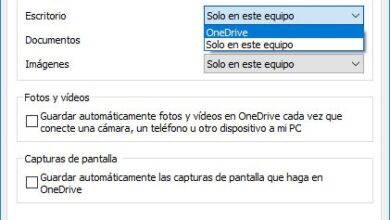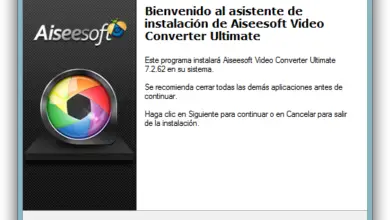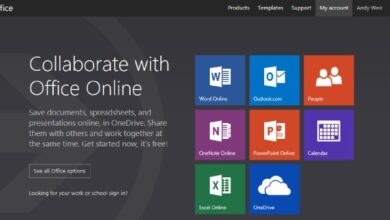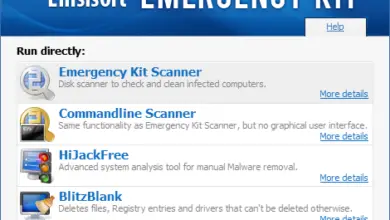En-tête et pied de page De quoi s’agit-il, à quoi servent-ils et comment les appliquer dans Microsoft Word?
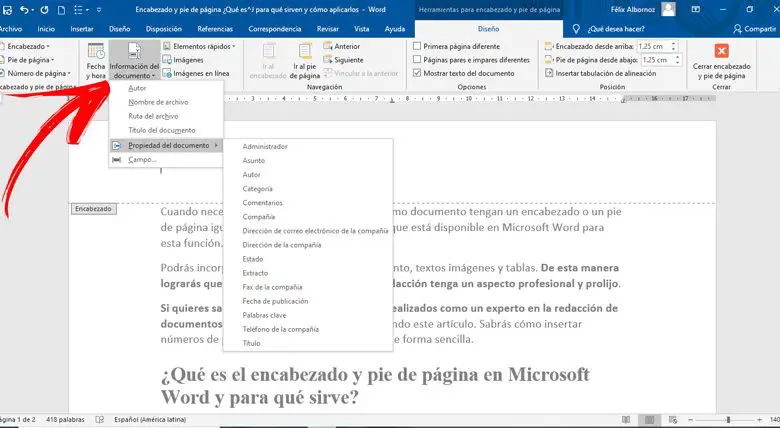
Lorsque vous avez besoin que toutes les feuilles du même document aient le même en-tête ou pied de page , vous devez utiliser un outil disponible dans Microsoft Word pour cette fonction.
Vous pourrez intégrer, dans ces 2 zones du document, des textes, des images et des tableaux . De cette façon, vous donnerez à l’impression de vos feuilles d’écriture un aspect professionnel et soigné .
Si vous voulez savoir comment vous pouvez faire des travaux en tant qu’expert en rédaction de documents , nous vous invitons à continuer à lire cet article. Vous saurez comment insérer facilement des numéros de page et bien d’autres éléments.
Qu’est-ce que l’en-tête et le pied de page dans Microsoft Word et à quoi servent-ils?
L’en-tête et le pied de page se trouvent respectivement dans les marges supérieure et inférieure d’une feuille. Ce sont des zones dans lesquelles du texte ou des images peuvent être saisis pour que Microsoft Word se répète dans tout le document .
Vous pouvez également insérer des numéros de page avec différents types de formats . Cet outil rend la mise en page du travail d’écriture confortable pour l’écrivain et les lecteurs.
Quelles sont les différences entre l’en-tête, le pied de page et le numéro de page?
Beaucoup de gens sont confus entre ces trois concepts. L’en-tête est la zone en haut de la feuille d’un document Word. Il permet d’incorporer différents modèles de polices, de chiffres et vous pouvez également ajouter des logos, un numéro de feuille, ainsi que la date et l’heure. Pour agrandir ou réduire la zone de cet outil, il est nécessaire d’utiliser la règle verticale.
Comme pour l’en-tête, le pied de page est une zone qui se répète dans tout le document et vous pouvez incorporer les mêmes éléments que dans la zone supérieure de la feuille. La seule différence entre ces deux concepts est que le pied de page se trouve au bas de la feuille.
Le numéro de page est attribué automatiquement par Word et peut être situé dans l’en-tête ou le pied de page , étant préférable de toujours le faire dans la dernière option. De cela, nous pouvons conclure que le pied de page fait partie de l’un des deux domaines que nous avons mentionnés et n’est pas indépendant d’eux.
Étapes pour définir l’en-tête d’une page Word facilement et rapidement
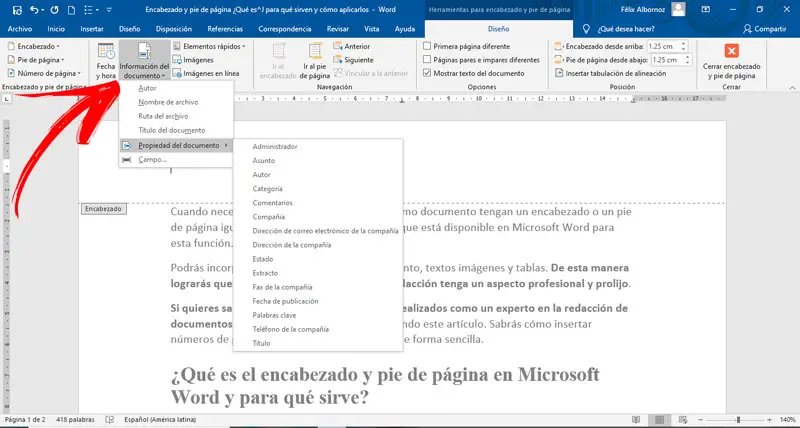
«MISE À JOUR
Voulez-vous en savoir plus sur l’en-tête et le pied de page dans Microsoft Word?
ENTREZ ICI
et apprenez tout de SCRATCH!»
Pour configurer l’en-tête d’un pied de page vous devrez aller dans le menu «Insertion» puis suivre ces étapes:
- Accédez au groupe de fonctions «En-tête et pied de page».
- Cliquez sur l’outil «En-tête».
- Un menu s’affichera où vous aurez la possibilité de choisir si vous voulez avoir du blanc, avec trois colonnes, pour insérer le titre du document ou le faire au moyen de bandes.
Lorsque vous choisissez certaines de ces quatre options, Word vous redirige automatiquement vers la zone d’en-tête et vous pouvez incorporer toutes les données dont vous avez besoin. Si vous avez choisi au moyen de bandes, vous vous rendrez compte que vous aurez différentes lignes de manière ordonnée pour incorporer le texte ou les autres éléments que vous souhaitez. La même chose se produit lorsque vous avez utilisé l’option de colonnes.
Si vous décidez qu’aucune de ces options ne vous convient , vous pouvez aller au bas du menu déroulant et cliquer sur «Modifier l’en-tête» .
Dans cette fonction, vous pouvez choisir si vous souhaitez agrandir ou réduire la taille de l’en-tête . Pour cela vous devrez vous rendre dans la section «En-tête» et modifier la distance en entrant les centimètres que vous souhaitez. Vous pouvez également le faire au moyen d’une règle verticale.
Une autre option que vous avez est si vous souhaitez entrer la date et l’heure du document , de sorte que lorsque la feuille est imprimée, toutes ces informations apparaissent. Si vous le souhaitez, vous pouvez ajouter le nom de l’auteur, le nom du fichier, ainsi que le chemin pour y accéder . Vous pouvez également inclure la propriété du document et s’il s’agit d’un administrateur, d’un auteur et de la catégorie, parmi de nombreuses autres options.
Vous devez garder à l’esprit que chaque fois que vous appuyez sur «Outils pour l’en-tête et le pied de page» , toutes les fonctions dont vous disposez pour le reste du document seront affichées et activées. Par conséquent, vous pouvez incorporer des images de votre ordinateur ou d’Internet, des tableaux, changer le format des lettres et également insérer des formes ou SmartArt .
Apprenez à définir le pied de page dans vos documents Microsoft Word
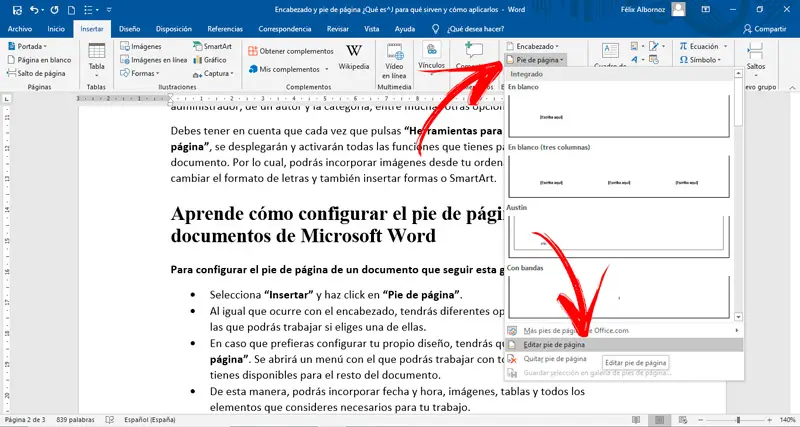
Pour configurer le pied de page d’un document, suivez ce guide:
- Sélectionnez «Insérer» et cliquez sur «Pied de page» .
- Comme pour l’en-tête, vous aurez différentes options prédéfinies avec lesquelles vous pourrez travailler si vous en choisissez une.
- Si vous préférez configurer votre propre design, vous devrez cliquer sur «Modifier le pied de page» . Un menu s’ouvrira avec lequel vous pourrez travailler avec tous les outils dont vous disposez pour le reste du document.
- De cette façon, vous pouvez incorporer la date et l’heure, des images, des tableaux et tous les éléments que vous jugez nécessaires à votre travail.
Si vous avez des questions, laissez-les dans les commentaires, nous vous répondrons dans les plus brefs délais, et cela sera également d’une grande aide pour plus de membres de la communauté. Je vous remercie!